Come configurare e gestire i preset in Opera GX
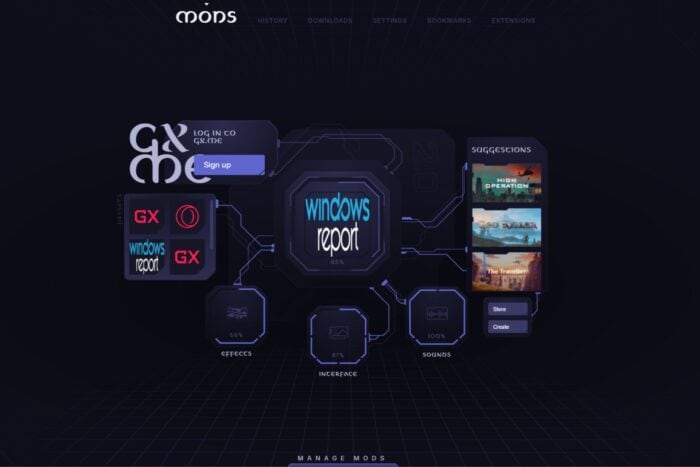
Con l’ultimo aggiornamento, puoi personalizzare Opera GX in qualsiasi modo, quasi fino al livello del pixel. Pertanto, puoi avere i tuoi preset con diversi mod, shader, suoni, temi, effetti e molto altro. Quindi, ecco come puoi davvero rendere Opera GX tuo creando e salvando il tuo preset.
Come posso configurare i preset in Opera GX?
-
Fai clic sul pulsante del menu nell’angolo in alto a destra e clicca su Mostra tutto nella sezione Preset.
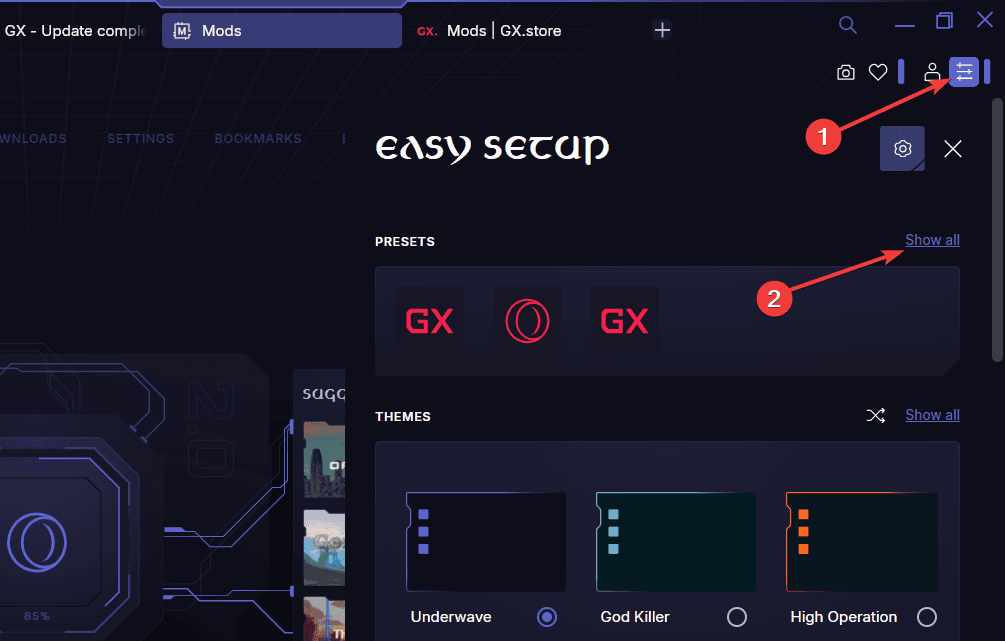
-
Ora, per prima cosa, puoi cambiare l’immagine del logo passando il cursore del mouse sopra di essa e facendo clic sul pulsante Rimuovi immagine.
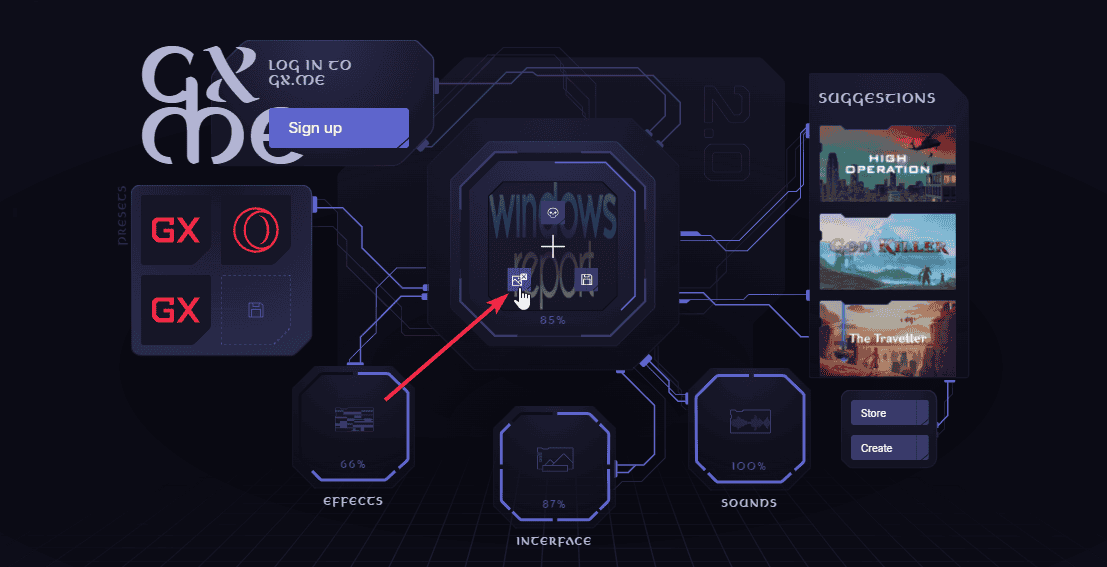
- Ora puoi cliccare di nuovo sullo stesso pulsante per inserire un’altra immagine.
-
Successivamente, fai clic sul pulsante Salva per installare i Mods che desideri.
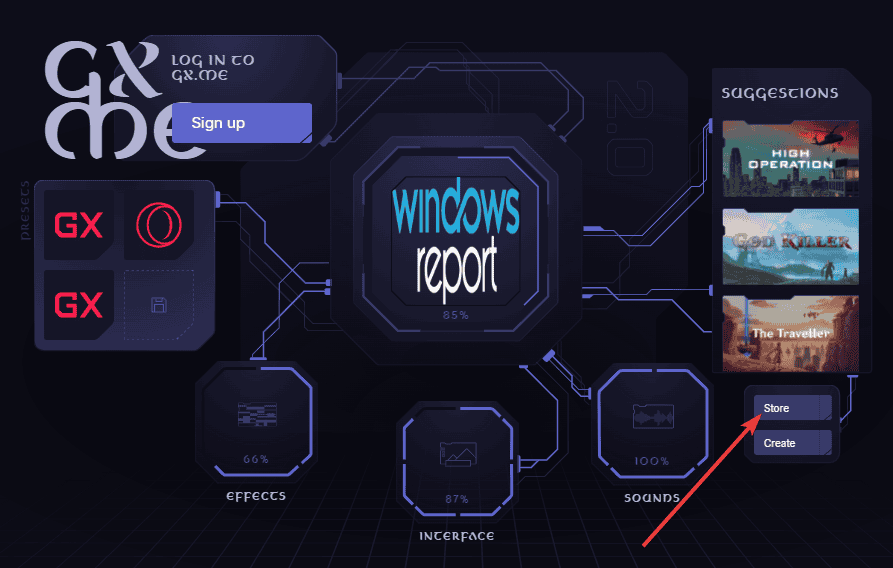
- Abbiamo una guida dettagliata per ottenere e installare Mods su Opera GX. I mod contengono spesso temi, suoni, effetti, shader e altro.
- Successivamente, fai clic su Effetti per selezionare alcuni effetti visivi per il browser.
-
Nella finestra successiva, puoi cambiare gli Shader che sono molto utili se desideri proteggere i tuoi occhi contro un’eccessiva luminosità, contrasto o luce blu durante le sessioni di navigazione.
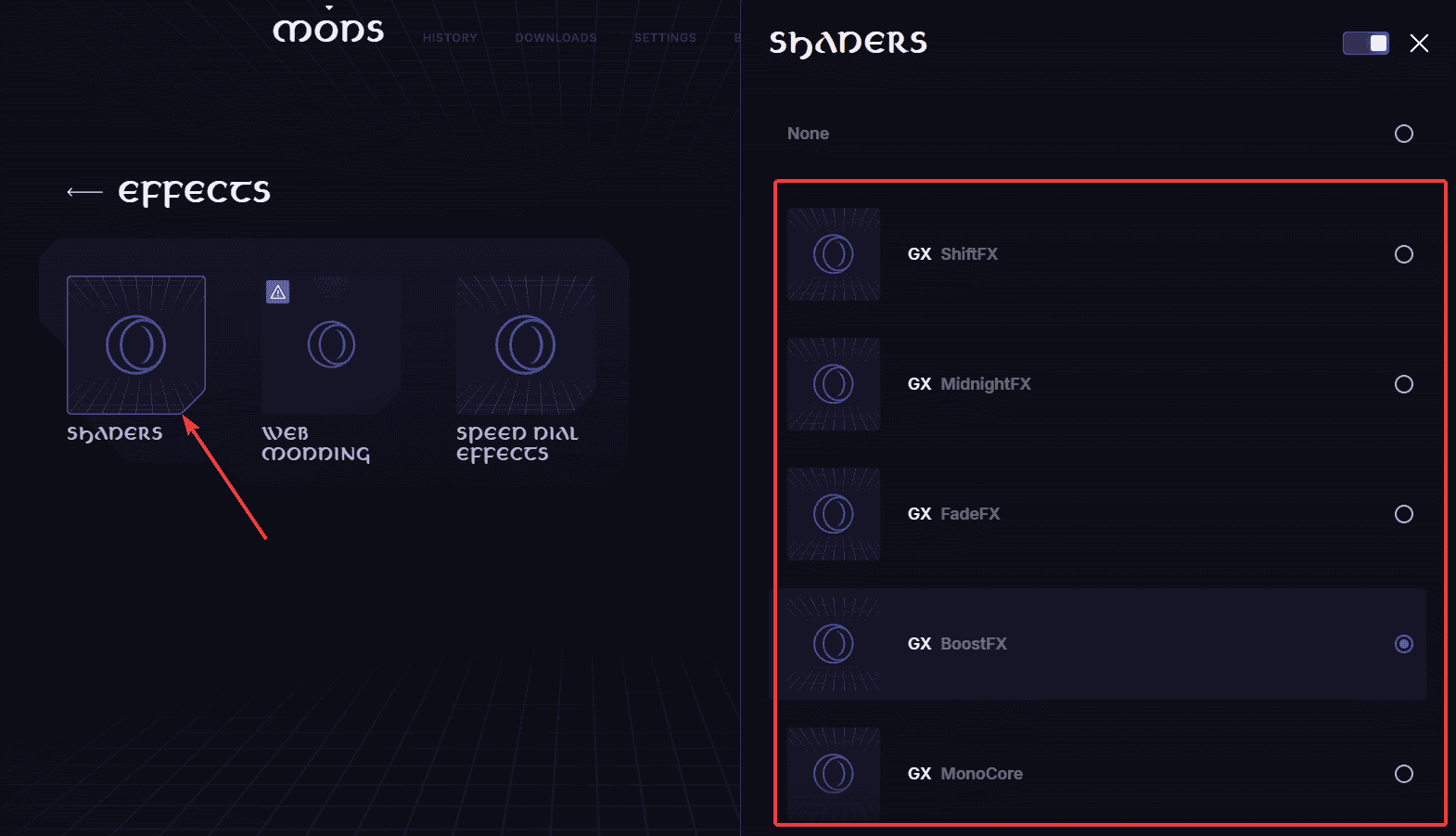
- Abbiamo anche una guida su come cambiare gli Shader in Opera GX se hai bisogno di ulteriori informazioni.
- Puoi anche fare clic su Effetti di composizione rapida per cambiarli.
-
Fai clic sul pulsante indietro, quindi fai clic sul pulsante Interfaccia.
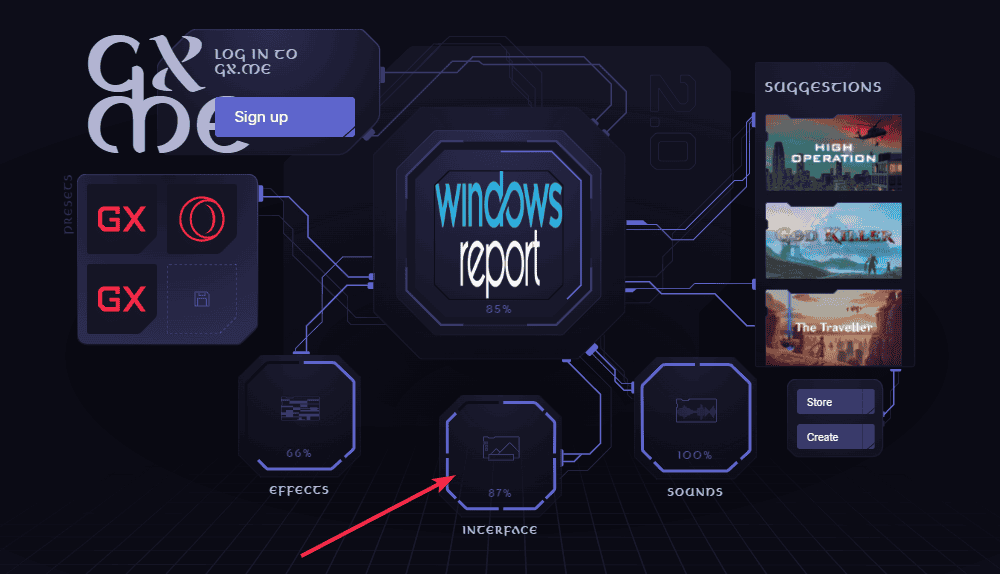
-
Qui, in base ai Mods che hai installato, potrai cambiare tutti gli elementi dell’interfaccia, incluso il tema, lo sfondo, l’icona dell’app, gli adesivi, i caratteri, le icone e persino la schermata di avvio.
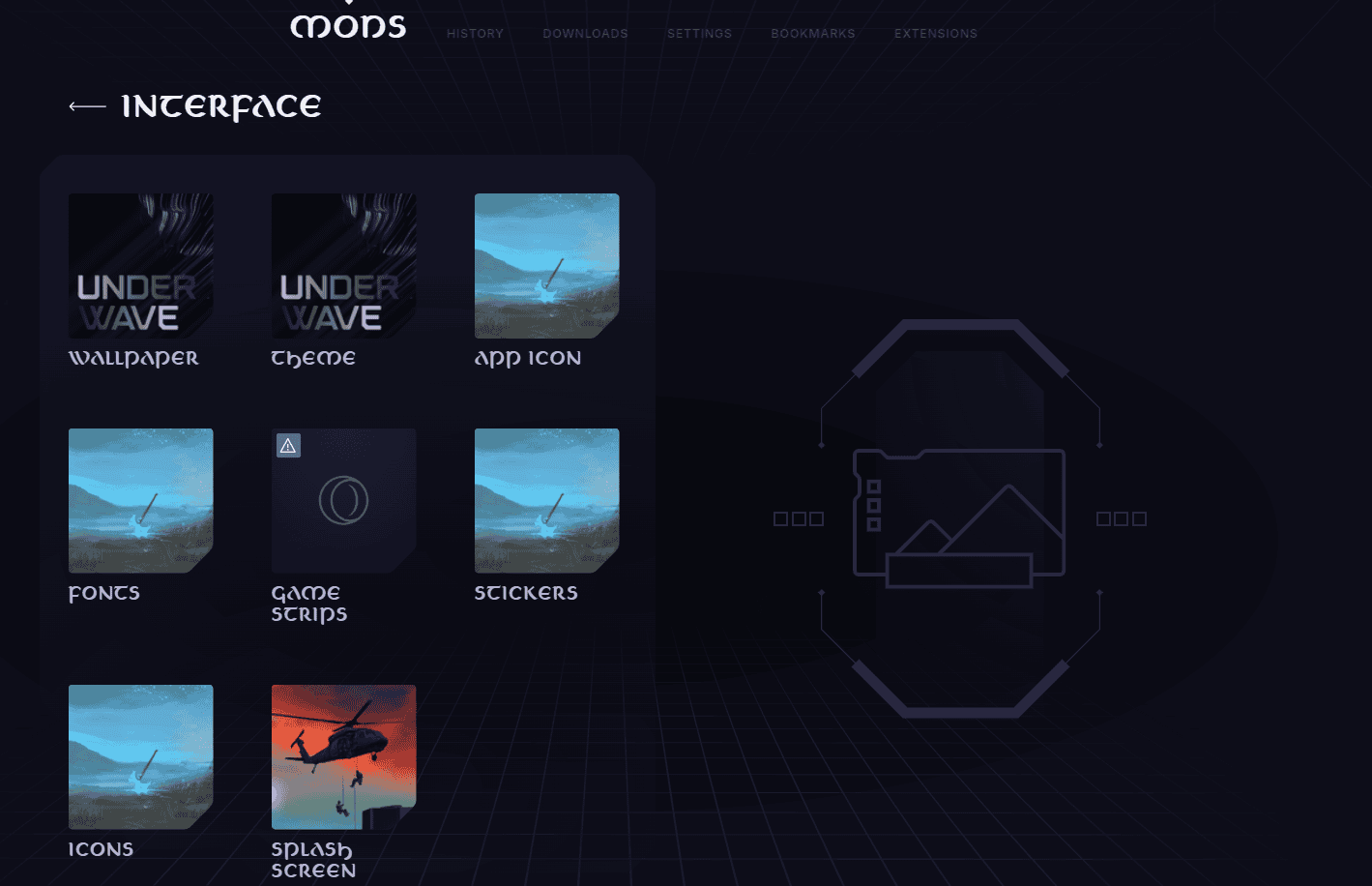
- Alcuni Mods vengono forniti con la propria schermata di avvio invece di quella generica di Opera GX. Tuttavia, puoi anche rimuovere la schermata di avvio di Opera GX.
-
Fai clic sul pulsante indietro dopo aver apportato le modifiche e fai clic sul pulsante Suoni. Qui puoi personalizzare la musica di sottofondo, i suoni della tastiera e i suoni del browser.
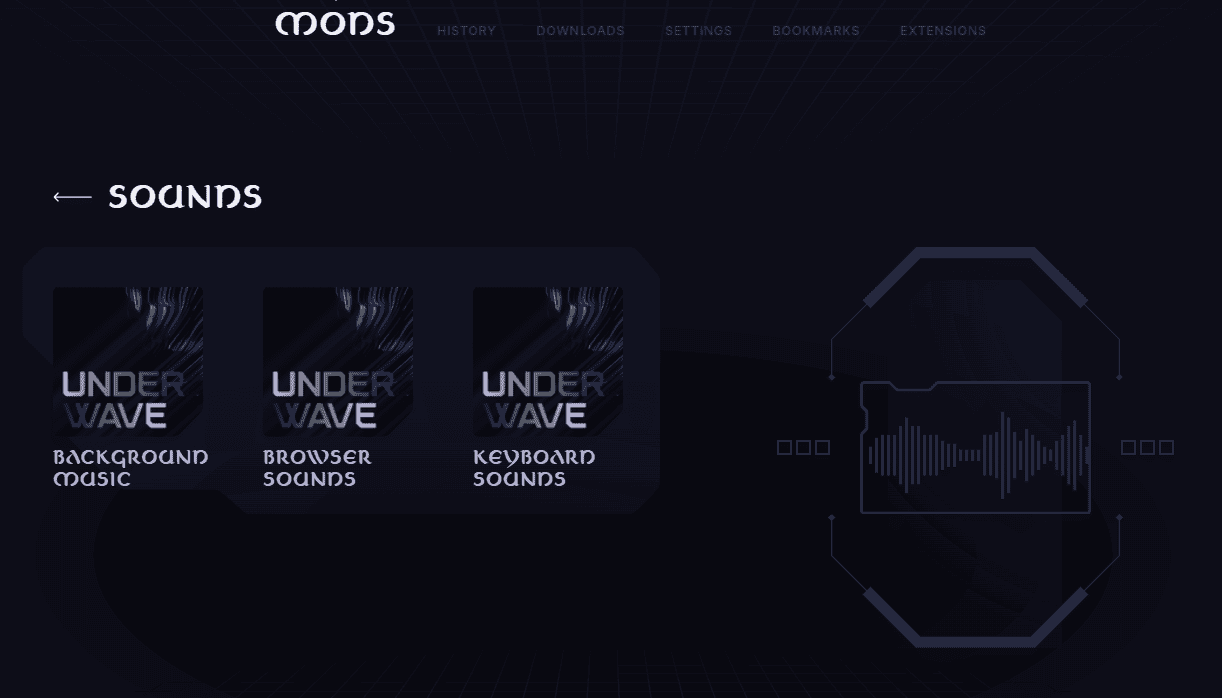
-
Infine, fai clic sul pulsante indietro e fai clic sul pulsante Salva preset al centro.
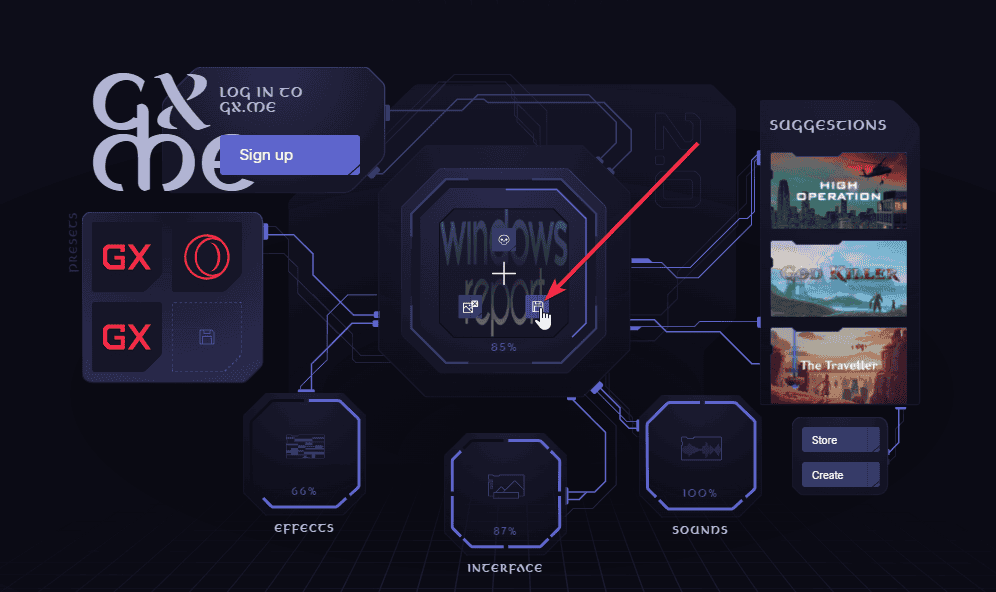
-
Puoi creare più preset e selezionarli in qualsiasi momento da questo menu in base al tuo umore o alle tue esigenze.
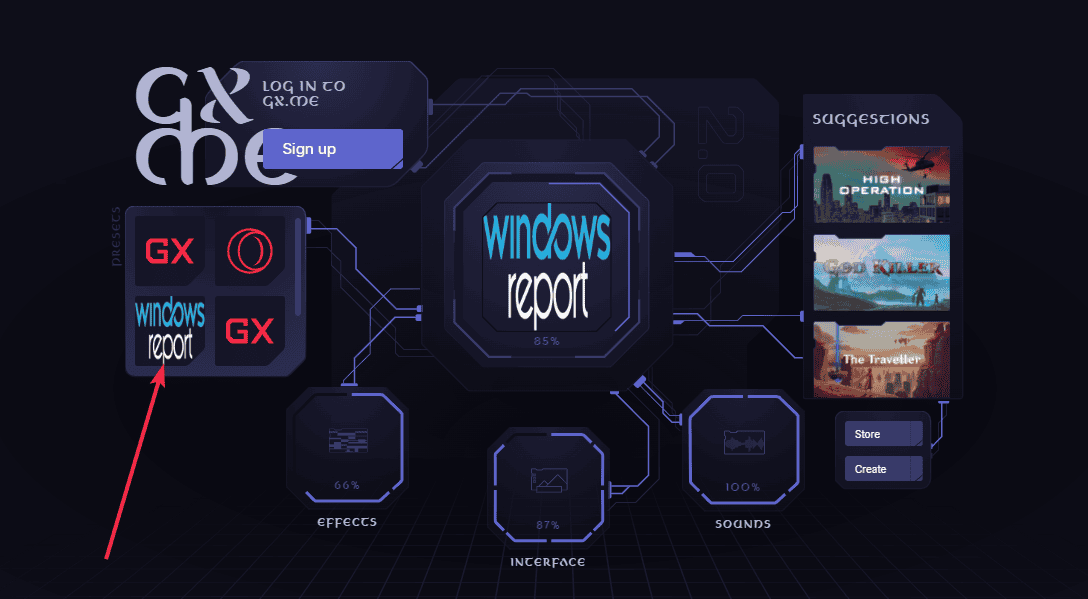
Come puoi vedere, ci sono molte cose da configurare in Opera GX, e questi sono solo i preset di base. Ci sono molti altri elementi che puoi configurare nelle impostazioni di Opera GX, come menu, come si mostrano, colori e molto altro.
Ora sai come configurare i preset in Opera GX e come gestirli. Naturalmente, puoi anche installare più mod, eliminarli o configurare le loro impostazioni come preferisci.
Speriamo che la nostra guida abbia fornito informazioni sufficienti per aiutarti a personalizzare Opera GX e renderlo tuo.
Se hai altre domande, faccelo sapere nei commenti qui sotto.













